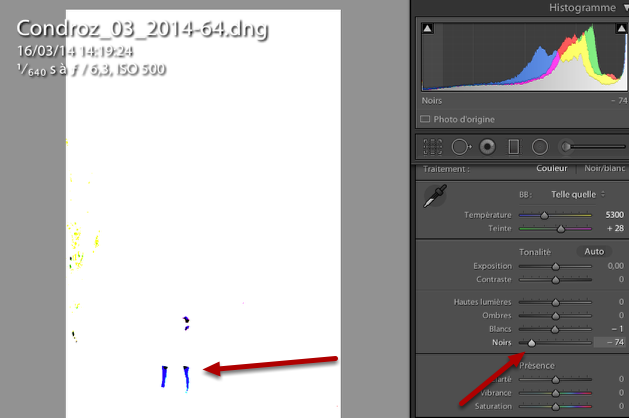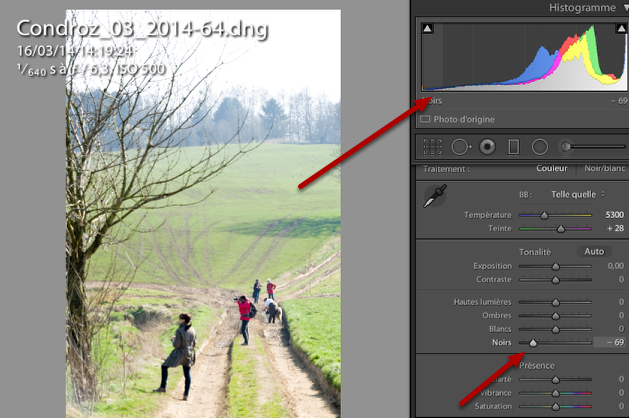Dans le module développement de Lightroom, il existe une possibilité de contraster automatiquement une image plate et sans contraste :
Un coup d’œil suffit à voir que l’image en question est sur-exposée, tout est décalé à droite. Notez que bien entendu, le contraire pourrait advenir…
son l’histogramme se présente comme ceci :
En résumé donc, le point blanc et/ou le point noir n’est (ne sont) pas paramétré(s).
Pour rendre son contraste à cette image, la méthode traditionnelle est d’enfoncer la touche ALT ou option pour avoir l’image tout à fait vidée et de ramener le curseur noir vers la gauche jusqu’à ce que l’on voie les premiers pixels apparaître :
Excellente méthode – mais manuelle ! A reporter pour le point blanc bien entendu. Pour plus d’info sur cela, suivez mon aide-mémoire de Lightroom (sur ce blog)
Le truc de Scott Kelby est simplissime : il suffit d’enfoncer la touche majuscule et de double-cliquer sur le mot « Noirs » ou sur le mot « Blancs » dans la fenêtre des tonalités pour voir Lightroom fixer les points blancs et noirs automatiquement à la valeur ad hoc !
Voici l’article original :
Having Lightroom Auto-Set Your White & Black Points – Lightroom Killer Tips.